كيفية التحقق مما إذا كان الحرف الأول في خلية هو حرف أو رقم في Excel؟
تتحدث هذه المقالة عن التحقق مما إذا كان الحرف الأول في خلية هو حرف أو رقم في Excel. يرجى القيام بما يلي.
التحقق مما إذا كان الحرف الأول في الخلية هو حرف أو رقم باستخدام صيغة
التحقق مما إذا كان الحرف الأول في الخلية هو حرف أو رقم باستخدام صيغة
يمكنك تطبيق الصيغ التالية للتحقق مما إذا كان الحرف الأول في الخلية هو حرف أو رقم في Excel.
1. حدد خلية فارغة لوضع نتيجة الفحص، ثم أدخل الصيغة في شريط الصيغة (F)، ثم اضغط على مفتاح Enter. انظر إلى لقطة الشاشة:
=IF(ISERR(LEFT(A2,1)*1),"letter","number")

ملاحظة: في الصيغة، A2 هي الخلية التي تحتوي على القيمة التي تحتاج إلى التحقق منها.
2. استمر في تحديد خلية النتيجة، واسحب مقبض التعبئة لأسفل حتى يتم التحقق من جميع الخلايا المقابلة.
ستحصل على نتيجة معروضة كحرف إذا كانت قيمة الخلية تبدأ بحرف. وإلا، ستحصل على النتيجة معروضة كرقم كما هو موضح في لقطة الشاشة أدناه.
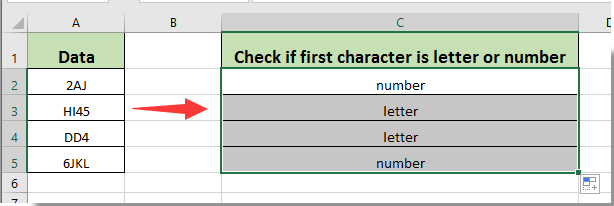
ملاحظة: إذا كان الحرف الأول للخلية المحددة هو رمز خاص، يرجى تطبيق الصيغة التالية للحصول على النتائج.
=IF(A2="","",IF(AND(CODE(LEFT(A2,1))>=48,CODE(LEFT(A2,1))<=57),"Number",IF(OR(AND(CODE(LEFT(A2,1))>=65,CODE(LEFT(A2,1))<=90),AND(CODE(LEFT(A2,1))>=97,CODE(LEFT(A2,1))<=122)),"Letter","Other")))
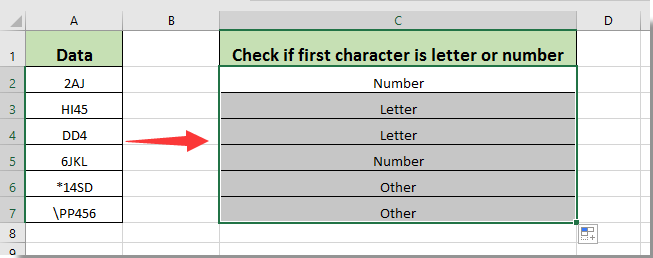

اكتشف سحر Excel مع Kutools AI
- التنفيذ الذكي: قم بعمليات الخلية، وتحليل البيانات، وإنشاء المخططات - كل ذلك يتم من خلال أوامر بسيطة.
- الصيغ المخصصة: قم بإنشاء صيغ مصممة خصيصًا لتسهيل سير عملك.
- برمجة VBA: كتابة وتطبيق أكواد VBA بسهولة.
- تفسير الصيغ: فهم الصيغ المعقدة بسهولة.
- ترجمة النصوص: تجاوز الحواجز اللغوية داخل جداول البيانات الخاصة بك.
مقالات ذات صلة:
- كيفية التحقق مما إذا كان اسم نطاق معين موجودًا في Excel؟
- كيفية التحقق مما إذا كانت قيمة الخلية بين قيمتين في Excel؟
- كيفية التحقق مما إذا كانت الخلية تبدأ أو تنتهي بحرف معين في Excel؟
أفضل أدوات الإنتاجية لمكتب العمل
عزز مهاراتك في Excel باستخدام Kutools لـ Excel، واختبر كفاءة غير مسبوقة. Kutools لـ Excel يوفر أكثر من300 ميزة متقدمة لزيادة الإنتاجية وتوفير وقت الحفظ. انقر هنا للحصول على الميزة الأكثر أهمية بالنسبة لك...
Office Tab يجلب واجهة التبويب إلى Office ويجعل عملك أسهل بكثير
- تفعيل تحرير وقراءة عبر التبويبات في Word، Excel، PowerPoint، Publisher، Access، Visio وProject.
- افتح وأنشئ عدة مستندات في تبويبات جديدة في نفس النافذة، بدلاً من نوافذ مستقلة.
- يزيد إنتاجيتك بنسبة50%، ويقلل مئات النقرات اليومية من الفأرة!
جميع إضافات Kutools. مثبت واحد
حزمة Kutools for Office تجمع بين إضافات Excel وWord وOutlook وPowerPoint إضافة إلى Office Tab Pro، وهي مثالية للفرق التي تعمل عبر تطبيقات Office.
- حزمة الكل في واحد — إضافات Excel وWord وOutlook وPowerPoint + Office Tab Pro
- مثبّت واحد، ترخيص واحد — إعداد في دقائق (جاهز لـ MSI)
- الأداء الأفضل معًا — إنتاجية مُبسطة عبر تطبيقات Office
- تجربة كاملة لمدة30 يومًا — بدون تسجيل، بدون بطاقة ائتمان
- قيمة رائعة — وفر مقارنة بشراء الإضافات بشكل منفرد